win7笔记本充当无线wifi教程.docx
《win7笔记本充当无线wifi教程.docx》由会员分享,可在线阅读,更多相关《win7笔记本充当无线wifi教程.docx(9页珍藏版)》请在冰豆网上搜索。
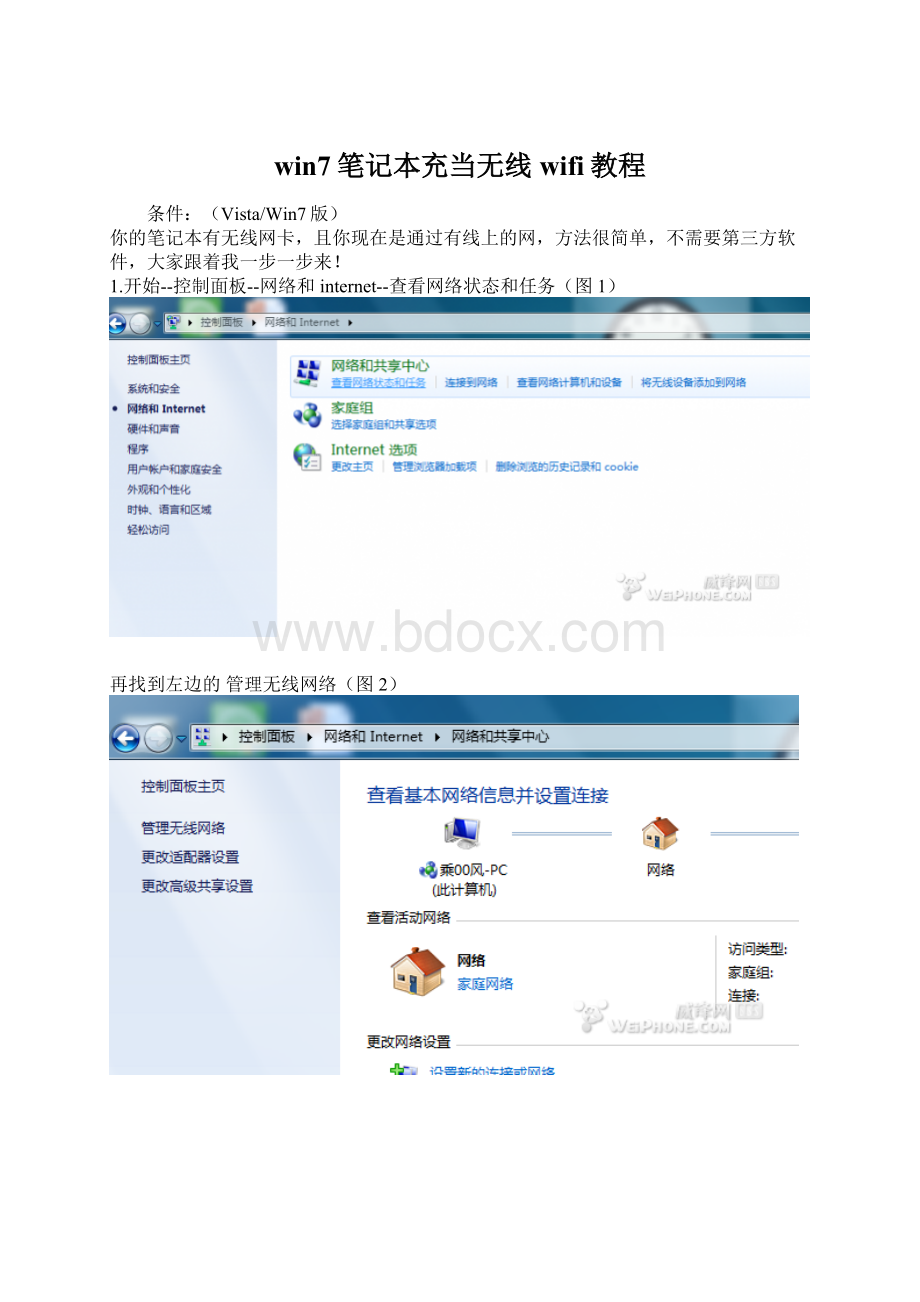
win7笔记本充当无线wifi教程
条件:
(Vista/Win7版)
你的笔记本有无线网卡,且你现在是通过有线上的网,方法很简单,不需要第三方软件,大家跟着我一步一步来!
1.开始--控制面板--网络和internet--查看网络状态和任务(图1)
再找到左边的管理无线网络(图2)
点添加(图3)
点创建临时网络图4
下一步--网络名:
Touch(随便)--类型(无身份验证,为了简单就选它了!
)勾选下方的“保存这个网络”图5
下一步--设备完成点关闭,这时在管理无线网络中就能看到你刚添加的“Touch”了。
图6
2.然后单击任务栏右下方的小电脑--单击无线网络中的Touch--点连接--然后系统会提示等待用户--不管它--回到开始--
控制面板--网络和internet--查看网络状态和任务--点左边的更改适配器设置(回头看图2)
可以看到本地连接和无线网络连接--同时选中他们(图7)
鼠标右键选择“侨接”--如果提示错误,看你本地连接是否开启了共享上网,关闭就行了!
(本地连接--属性--共享--去掉允许其他网络用户通过此计算机的Internet来连接)--桥接成功后会出现一个网桥的。
(图8)
3.进入你的iphone--设置--wi-fi--在选取网络下面应该能看到iphone--编辑iphone--ip地址选择DHCP(就是你什么也别动,只所以进去看一下就是确认是否是DHCP自动获取!
),之后点天气什么的去试一下吧。
看下图: